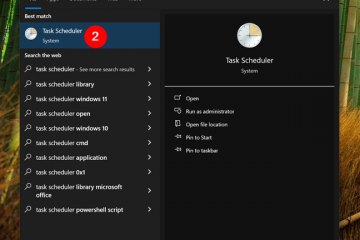查看 Windows 11 增強的密碼網絡釣魚防護。 Microsoft 宣布發布適用於 Windows 11 版本 22H2 的安全基線包。您可以使用以下指南使用 SCCM 任務序列升級到 Windows 11 22H2。
Windows 11 增強密碼網絡釣魚防護是一組更好的用戶體驗功能。新更新還保護了企業用戶,他們仍然依賴用戶名和密碼進行 Windows 身份驗證。
新更新版本 22H2 增加了網絡釣魚防護作為一種智能屏幕技術,它可以幫助我們防止未經授權的用戶竊取我們的數據。如果人們在不安全的應用程序或文件中輸入密碼,則增強的網絡釣魚保護會發出警告。
網絡釣魚是大多數安全漏洞背後的主要驅動因素,而與操作系統平台無關。如果您打開網絡釣魚防護增強功能以保護您的數據免受未經授權的用戶和密碼的侵害,這將有助於保護。
什麼是 Windows 11 增強的密碼網絡釣魚防護
網絡釣魚是一個過程,未經授權的用戶可以通過該過程入侵您的系統,並可能在未經您確認的情況下訪問您的數據。現在增強的密碼釣魚保護將有助於解決許多問題。
我正在使用增強的網絡釣魚保護來使用戶的數據更安全。更多安全警報警告用戶不要訪問和懷疑服務的網站和應用程序。密碼釣魚防護增強使用智能屏幕策略警告用戶每一個錯誤步驟。
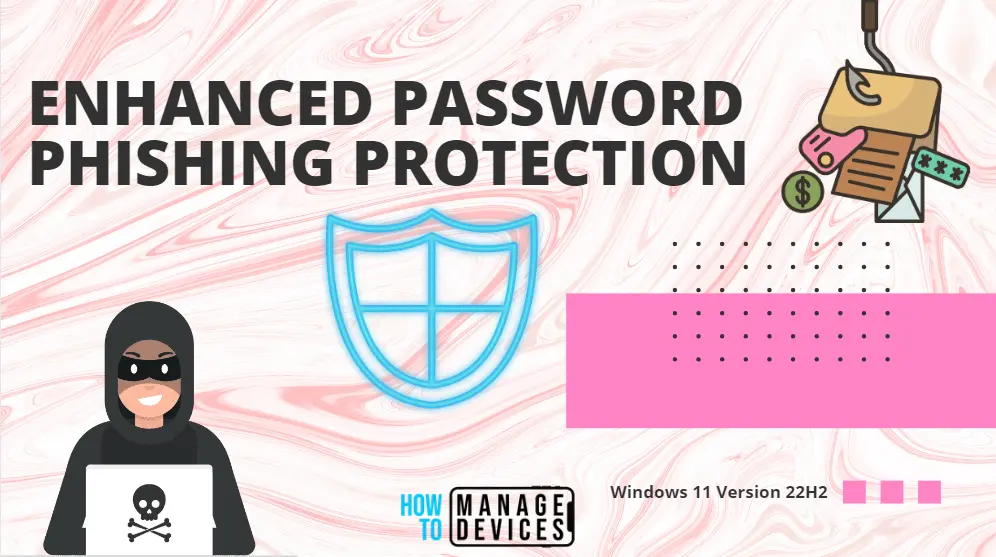 增強的密碼網絡釣魚防護 | Windows 11, 22H2-圖 1
增強的密碼網絡釣魚防護 | Windows 11, 22H2-圖 1
增強型網絡釣魚防護的工作原理
增強型網絡釣魚防護可以幫助您在設備受到攻擊時保護您的密碼啟用。增強的網絡釣魚防護具有三種不同的方式來管理或保存您的密碼。讓我們看看密碼網絡釣魚防護的三種不同工作方式。
假設您使用任何 chromium-browser(Google Chrome 和 Microsoft Edge)並錯誤地訪問了惡意網站。在這種情況下,如果您在非密碼字段中輸入密碼,智能屏幕技術會提醒您。惡意網站防護是增強的網絡釣魚防護屬性之一。
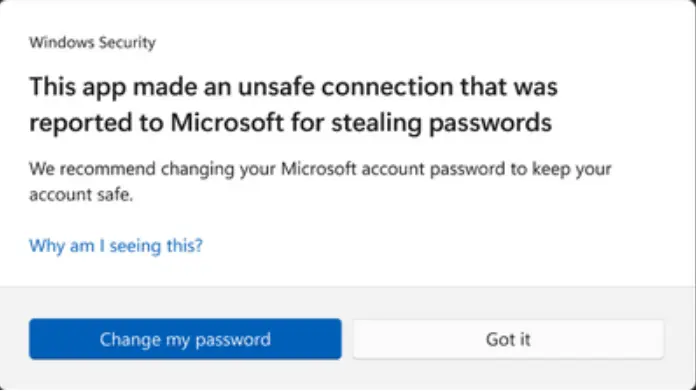 Windows 11 增強的密碼網絡釣魚防護-圖 2(來源 – Microsoft)
Windows 11 增強的密碼網絡釣魚防護-圖 2(來源 – Microsoft)
在增強的網絡釣魚防護中,智能屏幕技術會在您重複使用 Microsoft 密碼時向您發出警告其他帳戶或服務。智能屏幕技術會警告您重複使用密碼是一個安全問題。
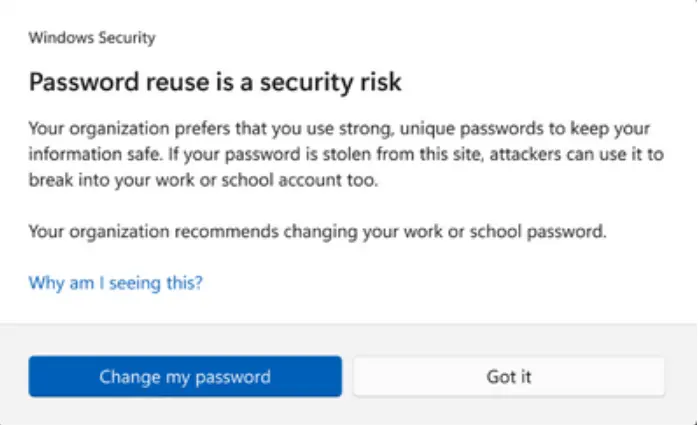 Windows 11 增強的密碼釣魚防護-圖 3
Windows 11 增強的密碼釣魚防護-圖 3
最後,如果您想將密碼存儲或保存在 記事本或 Microsoft Office 等文本文件中,它可能導致您的密碼被盜。智能屏技術會提醒用戶注意細節。
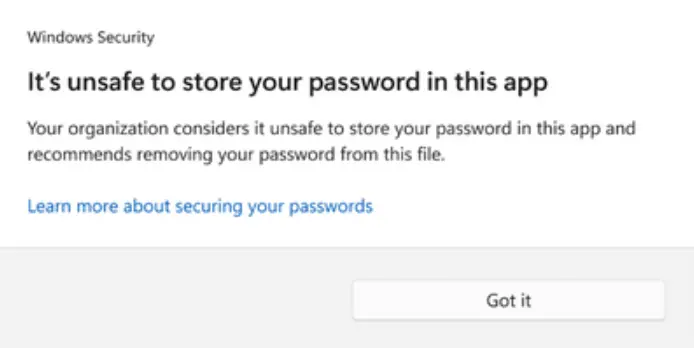 Windows 11 增強的密碼網絡釣魚防護-圖 4(來源-Microsoft)
Windows 11 增強的密碼網絡釣魚防護-圖 4(來源-Microsoft)
如何啟用增強的密碼網絡釣魚防護
有簡單的步驟來啟用增強的密碼網絡釣魚保護以保護您的密碼不被盜。按照步驟啟用網絡釣魚防護。首先,點擊任務欄上的搜索圖標,輸入 Windows Security, 並選擇 Windows Security App。
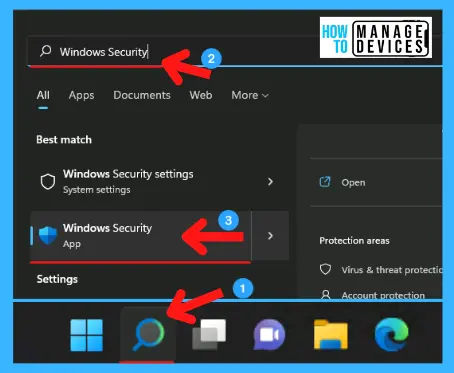 Windows 11 增強密碼網絡釣魚防護-22H2-圖 5
Windows 11 增強密碼網絡釣魚防護-22H2-圖 5
選擇 Windows 安全應用程序,右側面板中顯示的詳細信息,向下滾動,然後單擊 Apps & Browser Control。
Windows 11 增強的密碼釣魚保護-圖 6
現在點擊應用和瀏覽器控制後,您進入了此部分。向下滾動,有一個名為基於信譽的保護的選項可用。點擊基於聲譽的保護設置在基於聲譽的保護下。
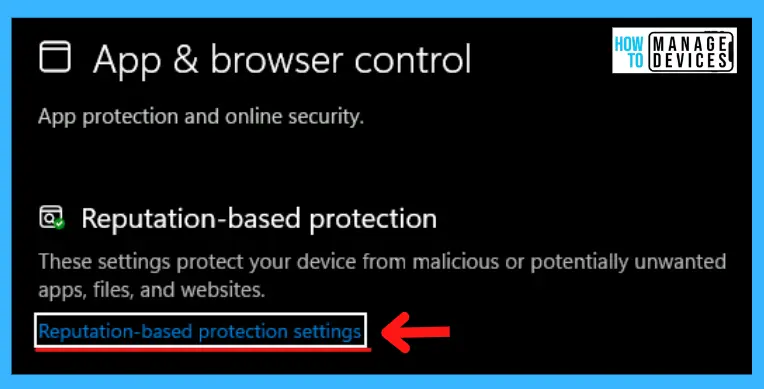 Windows 11 Enhanced Password Phishing Protection 22H2-Fig.7
Windows 11 Enhanced Password Phishing Protection 22H2-Fig.7
當基於信譽的保護設置窗口打開時,向下滾動,找到網絡釣魚保護選項,然後切換滑塊將其打開ON。
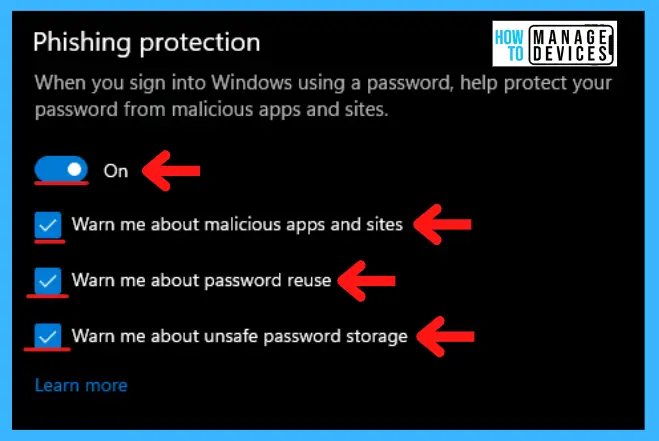 Windows 11 增強的密碼網絡釣魚防護,22H2-圖 8 選中警告我有關惡意應用程序和網站選項以允許 Windows 11 在您訪問不受信任的網站時顯示警告消息應用程序或網站,請參閱上面的圖1。在創建新帳戶或在應用或網站上更新憑據時,請選中警告我密碼重用選項以停止重複使用精確密碼;參考上面的圖2。選中警告我關於不安全的密碼存儲選項,以接收在文本編輯器應用程序中以純文本格式保存密碼不安全的提醒;參考上面的圖3。
Windows 11 增強的密碼網絡釣魚防護,22H2-圖 8 選中警告我有關惡意應用程序和網站選項以允許 Windows 11 在您訪問不受信任的網站時顯示警告消息應用程序或網站,請參閱上面的圖1。在創建新帳戶或在應用或網站上更新憑據時,請選中警告我密碼重用選項以停止重複使用精確密碼;參考上面的圖2。選中警告我關於不安全的密碼存儲選項,以接收在文本編輯器應用程序中以純文本格式保存密碼不安全的提醒;參考上面的圖3。
過程完成;您現在可以從您的帳戶中退出,稍後再登錄以查看其中所做更改的適用性。完成這些步驟後,Windows 11 將能夠警告您關於由 基於 Chromium 的瀏覽器(Google Chrome 或 MS Edge)和應用程序引起的惡意網站。
很多時候當您進入應用程序和瀏覽器控件時出現錯誤,並且基於信譽的保護已關閉。點擊開啟。
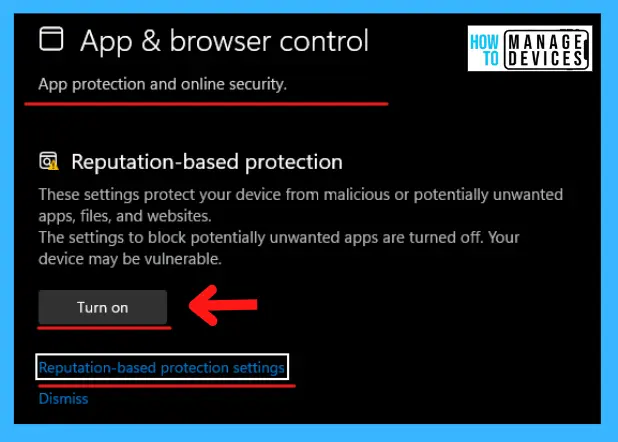 Windows 11 Enhanced Password Phishing Protection, 22H2-Fig.9
Windows 11 Enhanced Password Phishing Protection, 22H2-Fig.9
單擊打開按鈕,用戶帳戶控制窗口為管理員打開權限,詢問,您是否要允許此應用對您的設備進行更改,單擊 YES 並繼續。
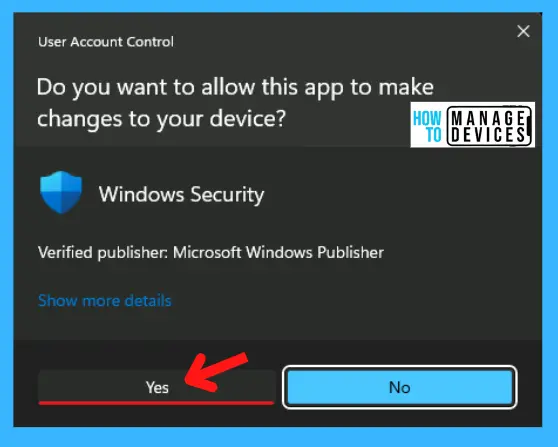 增強的密碼釣魚防護 | Windows 11, 22H2-圖 10
增強的密碼釣魚防護 | Windows 11, 22H2-圖 10
現在按照上面 圖 6 中所述的過程進一步進行操作。啟用增強的密碼網絡釣魚防護。
要禁用增強的密碼網絡釣魚防護,請切換關閉網絡釣魚防護。取消選中警告我有關惡意應用和網站、警告我有關密碼重複使用和警告我有關不安全的密碼存儲。
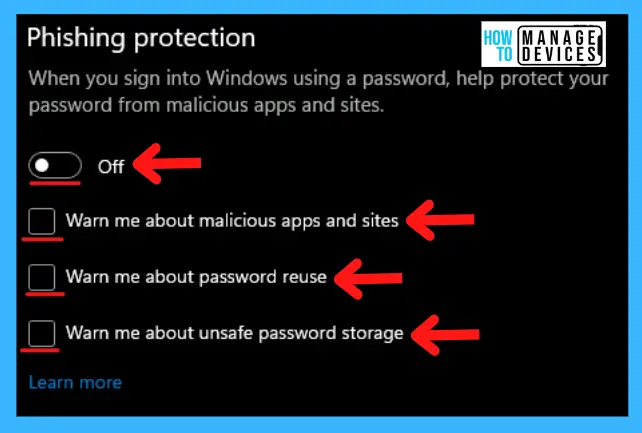 Windows 11 增強的密碼網絡釣魚防護-圖 11
Windows 11 增強的密碼網絡釣魚防護-圖 11
當您關閉網絡釣魚防護並取消選中警告我關於惡意應用程序和網站、警告我關於密碼重複使用和警告我關於不安全的密碼存儲每次用戶帳戶控制窗口打開以獲得管理員權限時,詢問,您是否要允許此應用對您的設備進行更改,請單擊是並繼續。
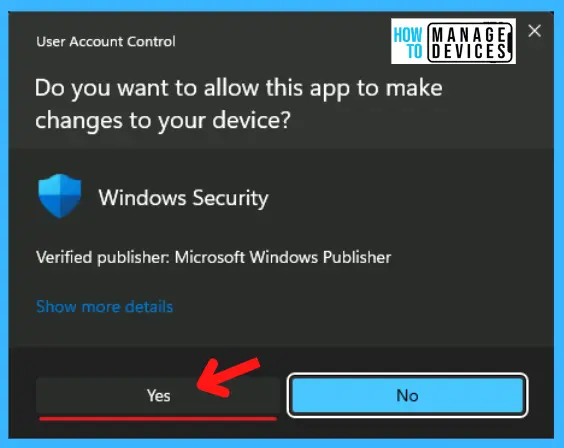 Windows 11 增強的密碼網絡釣魚保護-圖 12
Windows 11 增強的密碼網絡釣魚保護-圖 12
資源–在 Microsoft Defender SmartScreen 中增強網絡釣魚防護。
作者
Alok是計算機應用碩士 (MCA) 畢業生。他喜歡在 Windows 11 和相關技術上寫作。他喜歡與社區分享有關 Windows 11 或 Windows 10 的知識、快速提示和技巧。